电脑如何设置针式打印机(电脑设置针式打印机办法)
打印机(Printer)是计算机的输出设备之一,用于将计算机处理结果打印在相关介质上。衡量打印机好坏的指标有三项:打印分辨率,打印速度和噪声。
很多办公室小白清楚针式打印机是针对一些复写功能的联单才能能够进行打印的,这一点是喷墨和激光机器都无法做到的,所以针式打印机的功能还是非常实用的,不过针式打印机的使用方法和设置方法和其他的打印机设置是不同的,那么win7电脑如何设置针式打印机呢?今天为大家带来win7电脑针式打印机设置的方法。
针式打印机设置方法:
1、点击开始,找到【设备和打印机】点击进入。如图所示:

2、选择一个打印机,然后在工具栏下面点击【打印机服务器属性】。如图所示:

3、在弹出来的界面下首先勾选【创建新表单】-输入表单名称-再在下面输入你要设置的纸张大小宽度和高度-【保存表单】-【关闭】。如图所示:

4、至此自定义打印纸张大小已经设置好了,现在需要应用到打印机上去。在同一个界面双击一台打印机,在查看正在打印内容的对话框中点击【打印】---【属性】。如图所示:

5、在打印机属性中点击【设备设置】手动进纸可以选择你设置的纸张大小。如图所示:

6、在打印机属性中点击【常规】-【首选项】-【布局】-【高级】出纸/输入中选择你刚刚设置好的纸张大小。如图所示:

7、在实际应用中,如果想打印一张你刚设置好的大小的张纸则可以在软件中选择就可以了。如下图所示是在WORD 2013中展示出要打印出来纸大小的预览。如图所示:
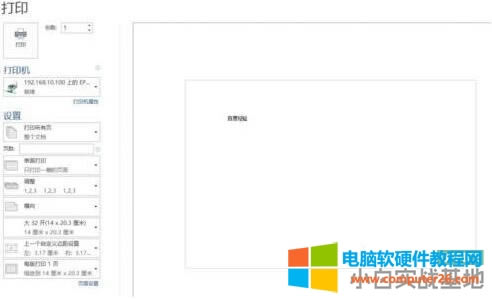
win7电脑针式打印机设置方法就为小伙伴们详细介绍到这里了,如果用户们不懂如何设置针式打印机,可以尝试上述方法步骤进行操作哦。
球纸张消费量每年以成倍的速度在增长,打印机的销量以平均接近8%的速度在增加。